Oplossing: probleem met Google Pixel 3 XL Zwart scherm
Gemengde Berichten / / December 30, 2021
Wat de smartphone betreft, is de schermweergave een essentieel onderdeel. Vooral in de tijd van het touch-tijdperk kan zelfs een kleine schermglitch veel tegenslagen veroorzaken. Een van die problemen waar veel Google Pixel 3 XL-gebruikers nu over klagen, is het probleem met het zwarte scherm. Volgens het rapport van de geleden gebruiker, terwijl hun Google Pixel 3 XL nog steeds aan staat, liep het scherm vast met een zwart scherm.
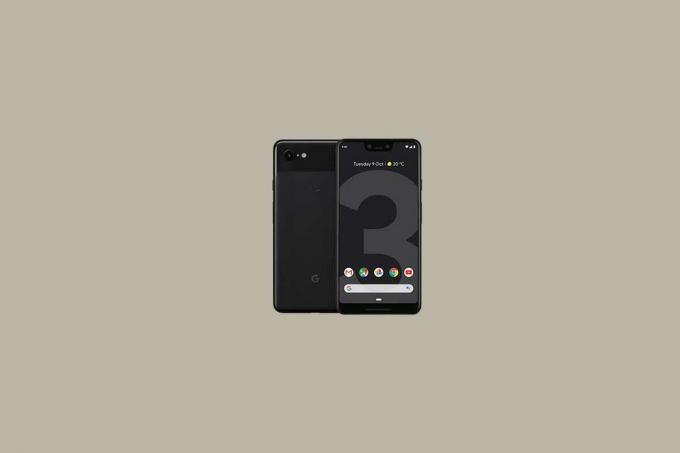
Pagina-inhoud
-
Hoe Google Pixel 3 XL Black Screen-probleem op te lossen
- Fix 1: Forceer opnieuw opstarten
- Oplossing 2: laad uw Google Pixel 3 XL op
- Oplossing 3: Gebruik andere sets oplaadaccessoires
- Oplossing 4: opstarten naar veilige modus
Hoe Google Pixel 3 XL Black Screen-probleem op te lossen
Het is duidelijk dat het hebben van een zwart scherm gebruikers volledig kan beletten hun smartphones te gebruiken. Hoe dan ook, nu is het probleem met het Google Pixel 3 XL Black Screen geen groot probleem om je zorgen over te maken. In dit artikel zullen we ons concentreren op het besproken onderwerp en de mogelijke oplossingen opsommen. Laten we dus naar de informatieve volledige gids gaan voor het probleem met de Google Pixel 3 XL Black Screen. Even kijken.
Fix 1: Forceer opnieuw opstarten
Een van de meest effectieve oplossingen voor de problemen met het zwarte scherm van de Google Pixel 3 XL is een eenvoudige gedwongen herstart. Gewoonlijk veroorzaakt een kleine bug in het besturingssysteem problemen met het zwarte scherm. Volg deze stappen om uw Google Pixel 3 XL geforceerd opnieuw op te starten:
- Houd de ingedrukt Aan/uit-toets gedurende ongeveer 10 seconden en wacht tot het apparaat de herstartprocedure voltooit.
- Als u klaar bent, controleert u of het probleem met het zwarte scherm voor u is opgelost.
Oplossing 2: laad uw Google Pixel 3 XL op
Soms worden problemen met een zwart scherm veroorzaakt door een lege batterij. Hier moet u ervoor zorgen dat de telefoon ten minste 30 minuten is opgeladen voordat u de telefoon opnieuw probeert in te schakelen. Als u dit doet, kan de batterij de vereiste hoeveelheid stroom opslaan voordat het apparaat opnieuw wordt geactiveerd.
Oplossing 3: Gebruik andere sets oplaadaccessoires
Volgens enkele gebruikers heeft het gebruik van een andere set oplaadaccessoires hen geholpen om het probleem met het zwarte scherm van de Google Pixel 3 XL op te lossen. U kunt geautoriseerde Google Pixel-oplaadkabels en een adapter kopen of deze van uw vriend lenen voor tijdelijk gebruik.
Oplossing 4: opstarten naar veilige modus
Soms kan een app van derden spelen met de functionaliteit van uw Google Pixel 3 XL, wat resulteert in problemen zoals een zwart scherm. De best mogelijke oplossing hier is om het apparaat opnieuw op te starten naar de veilige modus. Volg hiervoor deze stappen,
- Houd eerst de ingedrukt Google Pixel 3 XL-aan/uit-toets.
- Op je scherm, kraan en houden de Uitschakelen tabblad. Klik bij de nieuw verschenen prompt op OKE. (indien beschikbaar)
- Nu gaat uw smartphone in Veilige modus (u kunt "Veilige modus" zien op het onderste scherm).
- Laat het apparaat minimaal 48 uur in de veilige modus werken en voel het verschil.
- Om de veilige modus te verlaten, start u het apparaat eenvoudig opnieuw op.
Zodra u zich in de veilige modus bevindt, probeert u de apps te detecteren die problemen veroorzaken. Als je de problematische app hebt gevonden, verwijder deze dan van je apparaat. Start het apparaat vervolgens op in de normale modus en controleer op verbeteringen.
Opmerking: Voordat u uw Google Pixel 3 XL naar het officiële servicecentrum stuurt voor reparatie, moet u controleren of uw apparaat helemaal leeg is. Controleer bovendien of uw apparaat een oplaadprobleem heeft of dat er fysieke schade is, of dat het scherm niet wordt ingeschakeld nadat de telefoon nat is geworden.
Dit zijn de belangrijkste oplossingen voor het probleem met het zwarte scherm van de Google Pixel 3 XL. We hopen dat alle bovenstaande handleidingen voor probleemoplossing u hebben geholpen.
advertenties
Als een van de bovenstaande oplossingen u niet helpt, moet u naar de dichtstbijzijnde Google Store gaan voor technische assistentie. Als u persoonlijke gegevens op het apparaat heeft, laat dit dan aan de behandelende professional weten. Als je vragen of feedback hebt, noteer dan de opmerking in het onderstaande opmerkingenveld.


